win10桌面回不去了是怎么回事|win10桌面回不去处理方法
发布时间:2017-12-12 17:10:44 浏览数: 小编:jiwei
win10功能较为强大,单桌面操作系统就有平板模式和虚拟桌面。往往升级新体系都会想要体验这些不一样的功能,但是就有用户因为使用了平板模式和虚拟桌面后,无法回到以前的传统桌面了。遇到这样的情况就参阅小编以下的教程吧。

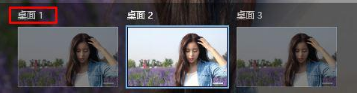
系统推荐:win10专业版
操作方法:针对平板模式
1、在win10系统中开启了平板模式后可点击任务栏的操作中心按钮,然后点击 【平板模式】即可退出或进入。
操作方法:虚拟桌面

1、用户在按下ctrl+windows徽标键+D 热键之后发现原来的程序莫名其妙都不见了,出现这样的问题,我们可以通过ctrl+windows 键+ ← 组合键即可切换到之前的主桌面。
除了以上方法还有按下 windows键+tab 组合键,此时会显示桌面窗口切换界面,然后点击底部的【桌面 1】即可切换到主桌面了!
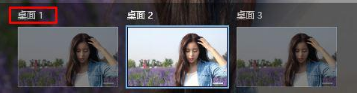
win10桌面回不去的处理方法就介绍这些了,有需要的朋友可以学起来,希望小编的教程能帮到你。



















